Pokud tak ještě neděláte, měli byste svá hesla spravovat ze samostatné aplikace, jako je 1Password, ve srovnání s pouhým spoléháním se na váš prohlížeč. Ale pro mnohé je problém, že je mnohem snazší nechat prohlížeč, aby veškerou práci dělal za vás, zvláště když možnosti jako Safari a Google Chrome dokonce navrhnou bezpečná hesla pro nové účty. Tyto prohlížeče jdou dokonce tak daleko, že vás informují o prolomení některého z vašich hesel, takže můžete heslo resetovat a zabránit tomu, aby se váš účet dostal do nesprávných rukou.
Obsah
- Související čtení
-
Automatické vyplňování hesel z Google Chrome na iPhone a iPad
- Související příspěvky:
Související čtení
- Jaký je nejlepší správce hesel pro produkty Apple?
- Jak prohlížet, upravovat, mazat a spravovat hesla Safari
- Jak je to s hesly pro konkrétní aplikace Apple? Zde je vše, co potřebujete vědět
- Porovnání nejlepších webových prohlížečů pro Mac
- Povolte PIN SIM karty na vašem iPhone, abyste zabránili zlodějům v prohlížení vašich textových zpráv, hovorů atd.
Přesto je to stále lepší řešení, než si fyzicky zapisovat všechna svá hesla, a ještě lepší než používat to samé na všech svých účtech. Společnosti Google a Apple vynaložily velké úsilí, aby zlepšily správu hesel v rámci prohlížeče, takže mnoho lidí nemuselo zvažovat použití samostatné služby. Jedním takovým příkladem je možnost nechat si automaticky vyplnit hesla, kdykoli se přihlásíte na web, který jste již navštívili. Toto je funkce, která je standardně k dispozici u iCloud Keychain, ale ve spojení s iCloud Keychain lze použít i další správce hesel jako 1Password a LastPass.
Automatické vyplňování hesel z Google Chrome na iPhone a iPad
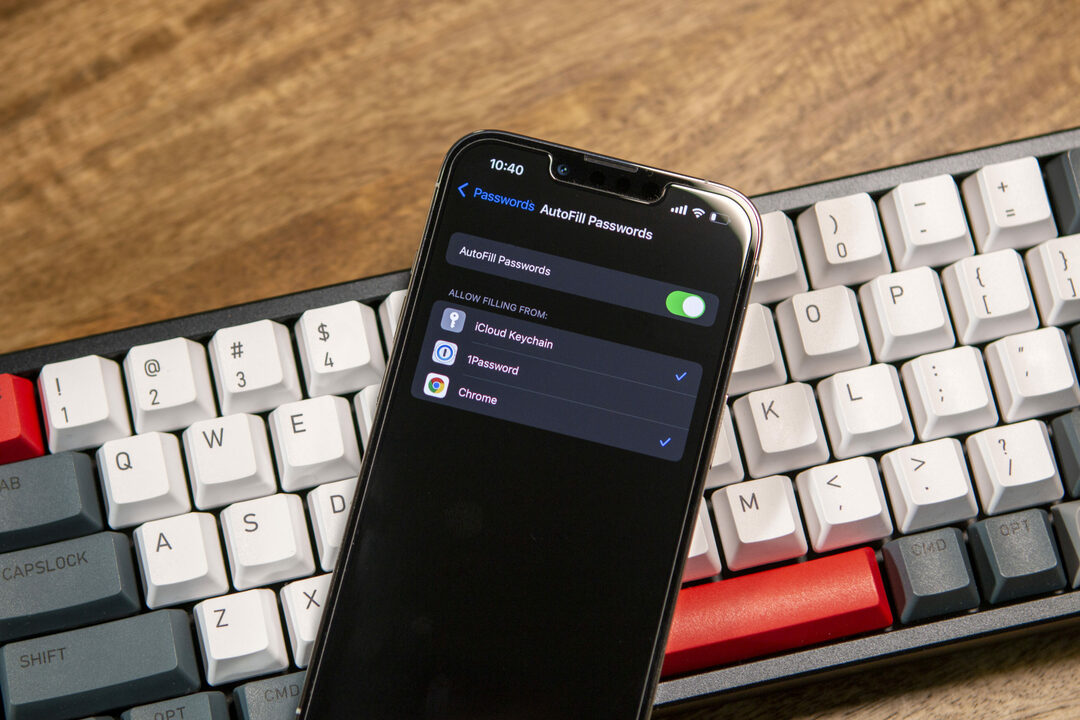
Pokud jde o nejnovější aktualizace softwaru iOS 15 a iPadOS 15, Google je na vrcholu své hry. Společnost byla jednou z prvních, která vydala řadu aktualizací pro své aplikace a využila vše, co iOS 15 a iPadOS 15 nabízí. A protože je říjen také známý jako Měsíc povědomí o kybernetické bezpečnosti, Google také prosazuje novou aktualizaci aplikace Chrome. Díky této aktualizaci můžete automaticky vyplňovat hesla z prohlížeče Google Chrome na iPhone a iPad, zatímco jediný způsob, jak to dříve bylo možné, bylo, když jste jako primární prohlížeč používali Chrome.
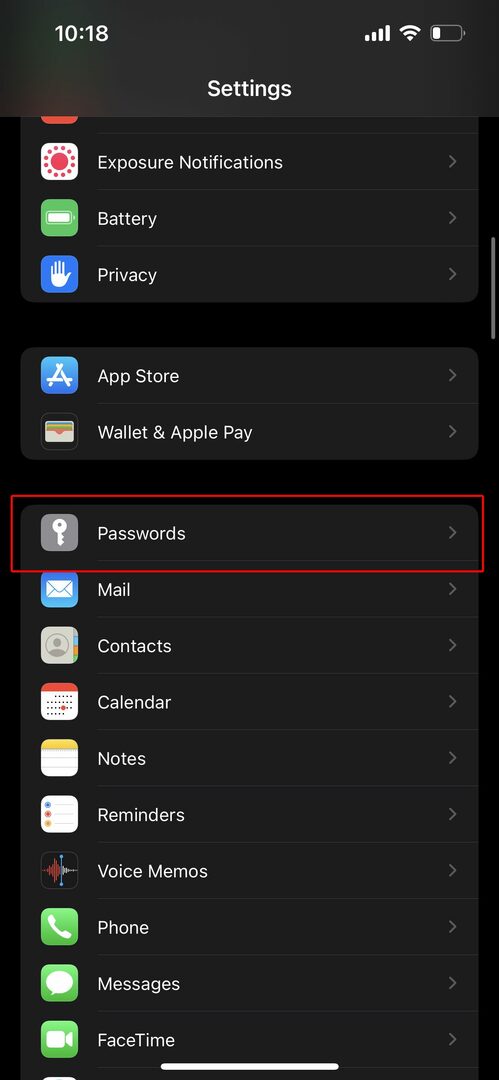
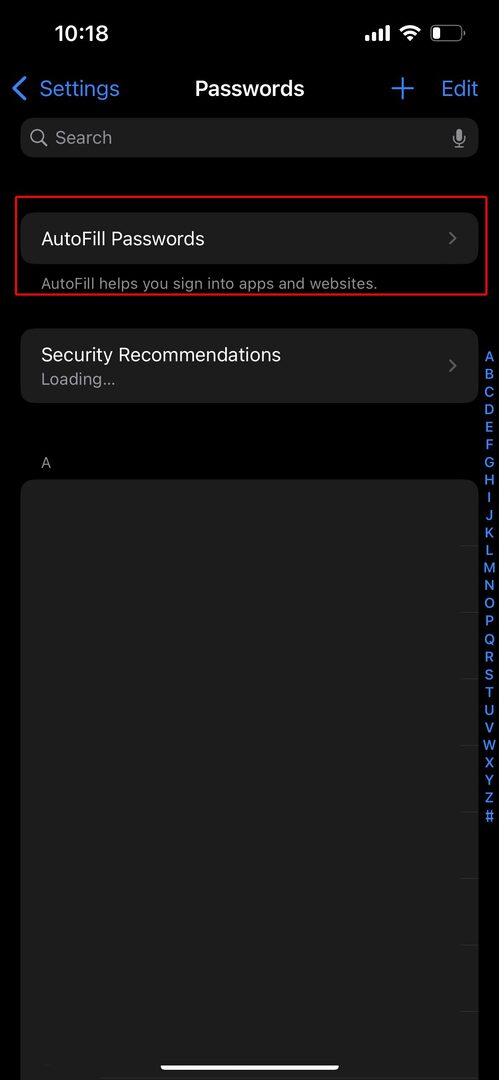
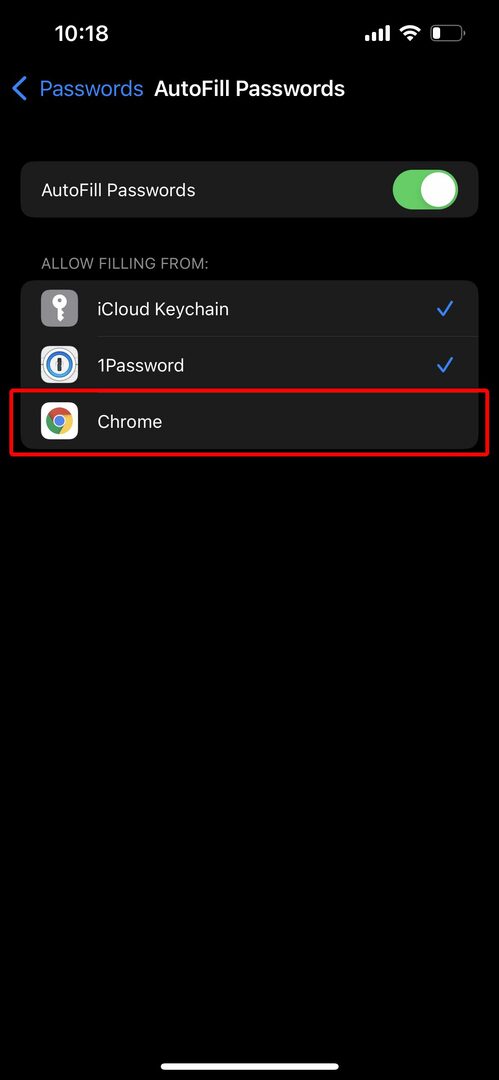
- Otevři Nastavení aplikace na vašem iPhonu nebo iPadu.
- Přejděte dolů a klepněte Hesla.
- Zadejte svůj přístupový kód nebo použijte Face ID, pokud je to možné.
- Klepněte Automatické vyplňování hesel v horní části stránky.
- Ujistit se, že Automatické vyplňování hesel je přepnuto na Na pozice.
- Pod Povolit plnění z:, klepněte Chrome.
- Klepněte na Zapněte Automatické vyplňování knoflík.
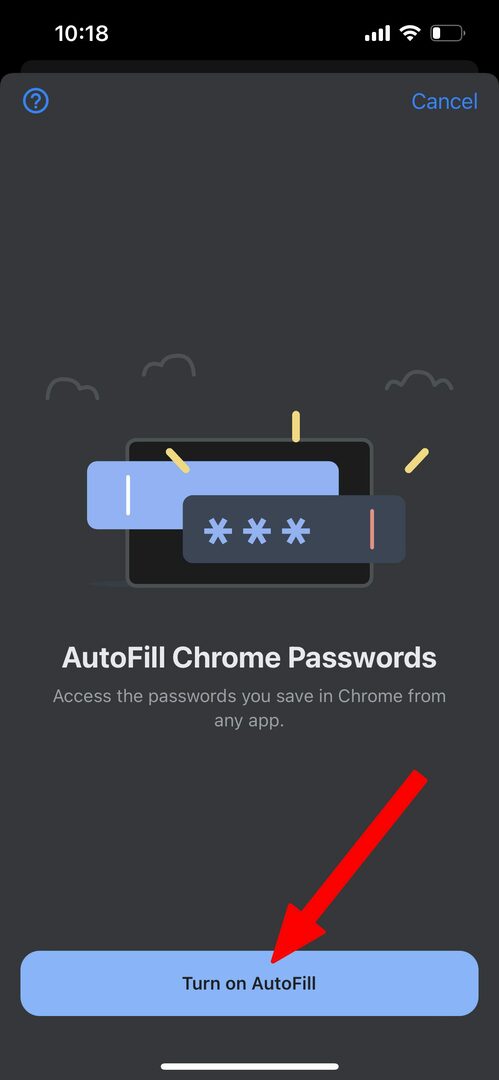
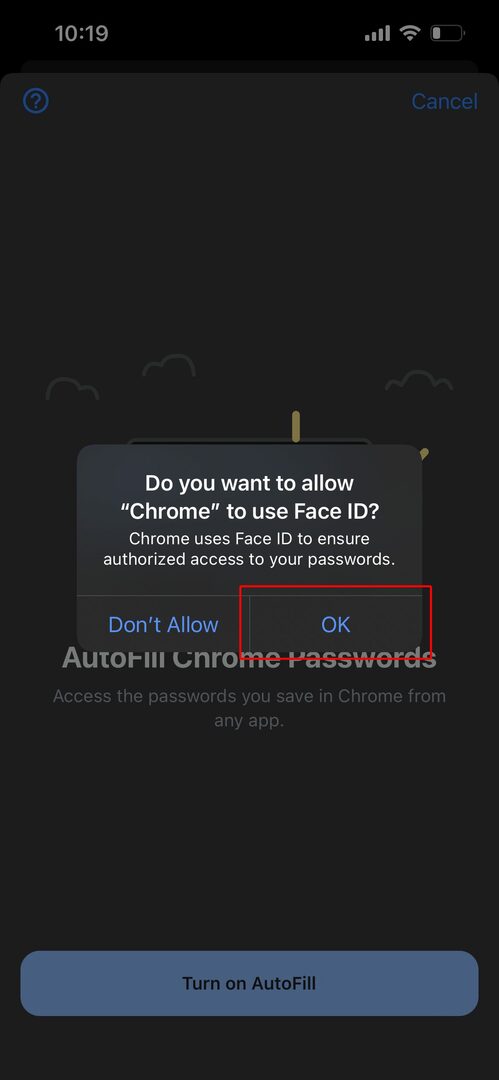
Jakmile bude tato funkce povolena, kdykoli se budete potřebovat přihlásit k účtu z jiné aplikace nebo v Safari, můžete se rozhodnout pro automatické vyplňování hesel z Chrome nebo iCloud Keychain. Je důležité si uvědomit, že pokud již používáte jiného správce hesel, jako je 1Password, pro automatické vyplňování, pak je tato možnost nahrazena Chrome. Apple umožňuje pro automatické vyplňování hesel používat pouze dvě aplikace nebo služby současně, přičemž jedna z nich je automaticky iCloud Keychain.
Andrew je spisovatel na volné noze z východního pobřeží USA.
V průběhu let psal pro různé weby, včetně iMore, Android Central, Phandroid a několika dalších. Nyní tráví dny prací pro společnost HVAC, zatímco po nocích pracuje jako spisovatel na volné noze.